למרות ש- Outlook 2010 מציע דרך פשוטהתן למשתמשים לתפעל קבצים מצורפים לדואר, יש שתי בעיות בקשר לשמירה על גודל תיבת הדואר של Outlook, ראשית, כאשר אתה מייצא / שומר קובץ מצורף, הוא לא נמחק מהדוא"ל, ובכך לוקח שטח דיסק זה, שנית, כאשר אתה מוחק את קובץ מצורף לאחר שמירתו בדיסק, פריט הדואר יפסיק להציג אייקון עם הצמדת נייר, אשר מציין שההודעה מכילה קבצים מצורפים, ולכן אינך יכול לרשום את כל הודעות הדואר האלקטרוני שהיו עם קבצים מצורפים.
בהתחשב בעצם הבעיה הזו, פיל הולמס מציע פיתרון פשוט באמצעות המוצר שנקרא יצואנית קבצים מצורפים של Outlook. זהו יישום קטן שיכול לייצא אומחק קבצים מצורפים בפריט דואר שצוין מבלי להסיר את הסמל שצולם באמצעות נייר, ומאפשר למשתמשים לגלות חזותית 'הודעות עם קבצים מצורפים'. באמצעות היישום, גם אם מחקת קובץ מצורף, הוא יכול להחליף את הקובץ בקובץ אייקון בגודל קטן (עם שם קובץ זהה) כדי לצמצם את הגודל הכולל של מאגר ההודעות של Outlook.
היישום פועל רק בחברה עםOutlook, אז הפעל את Outlook ותן לו להשלים את תהליך שנשלח / קבל. כעת הפעל את האפליקציה, תראה שני כפתורים גדולים לניווט בהודעות. ניתן לראות את כל המידע הקשור לדואר בהתאמה. כדי לאפשר ליישום לשקול רק הודעות עם קבצים מצורפים, הפעל התעלם מהודעות ללא קבצים מצורפים אפשרות. באפשרותך גם להציג את ההודעה המקורית ב- Outlook על ידי לחיצה על לחצן הצג הודעה. בחלונית המרכזית, תוכלו לראות את כל הקבצים המצורפים הכלולים בהודעה שנבחרה.
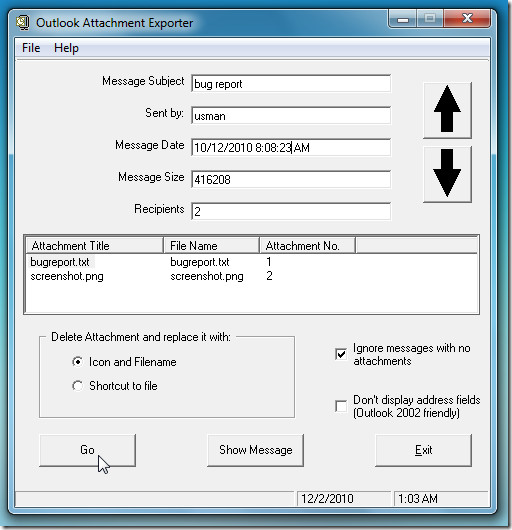
מהחלק התחתון, יש לך אפשרויות למחוקקובץ מצורף והחלף עם סמל ושם קובץ או קובץ קיצור דרך שיתייחס לקובץ המיוצא. לבסוף, לחיצה על כפתור Go תעבד את הקבצים המצורפים כפי שהוגדרו על ידי המשתמש. כפי שניתן לראות בתצלום המסך שלמטה, הוא מחק את קובץ הקובץ המצורף המקורי והוסיף קובץ אייקון עם שם קובץ זהה.
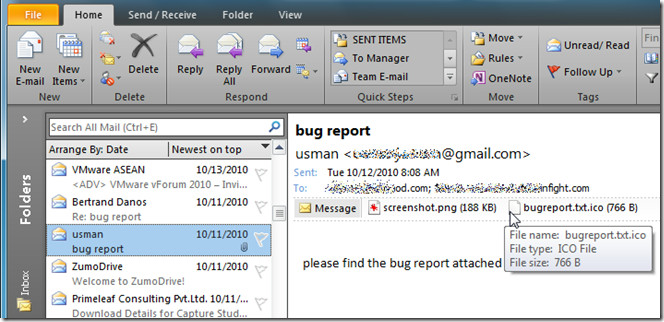
האפליקציה מתגלה כיעילה ב-שליטה על גודל תיבת הדואר של Outlook תוך הפחתת הסבירות שיש כפילויות. זה עובד עם Outlook 2003, Outlook 2007 ו- Outlook 2010, הבדיקה שלנו נעשתה כאשר Outlook 2010 פועל במערכת Windows 7 x86.
הורד את יצואן קבצים מצורפים של Outlook




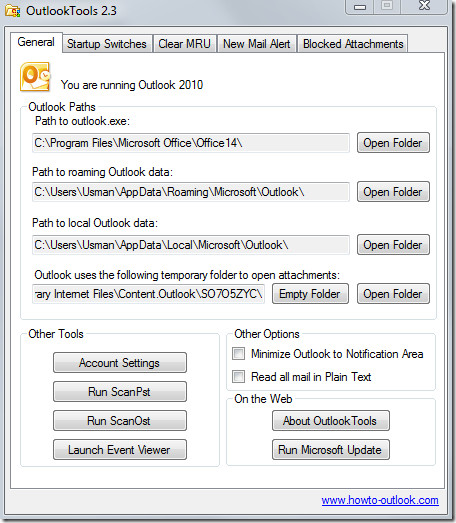








הערות